笔记本下面任务栏点不动怎么办 笔记本任务栏无法拖动
更新时间:2024-02-26 09:51:34作者:xiaoliu
笔记本是现代生活中不可或缺的工具之一,有时候我们可能会遇到一些小问题,比如笔记本任务栏无法拖动的情况,当我们尝试拖动任务栏却发现它始终固定在屏幕底部时,这可能会给我们的使用体验带来一些不便。如果遇到这种情况,我们该如何解决呢?本文将为大家介绍几种简单有效的方法来解决笔记本任务栏无法拖动的问题,让我们一起来看看吧。
操作方法:
1.同时按下键盘上的ctrl+alt+del键,调出任务管理器界面。
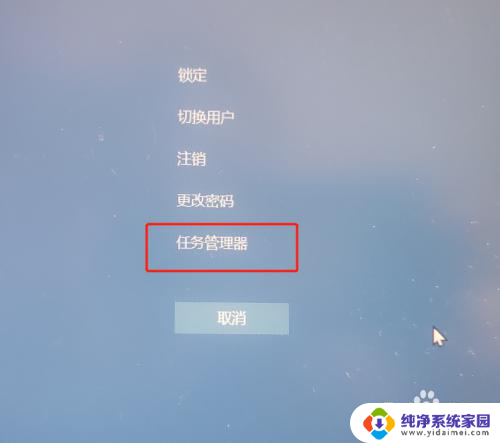
2.进入到任务管理器界面,选择下面的Windows资源管理器。点击鼠标右键,点击重新启动。
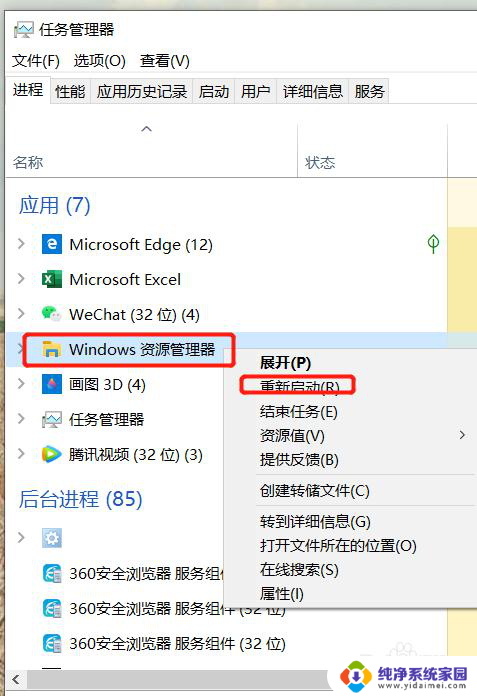
3.点击详细信息,找到explorer.exe.
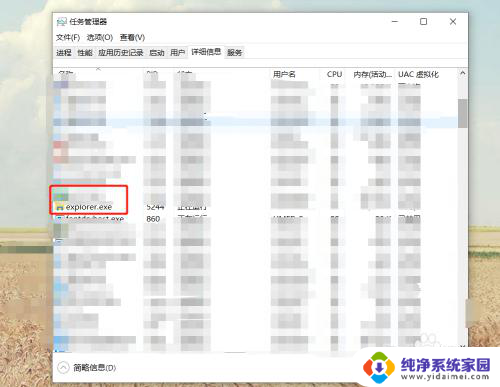
4.点击鼠标右键,在弹出来的对话框中选择结束任务。
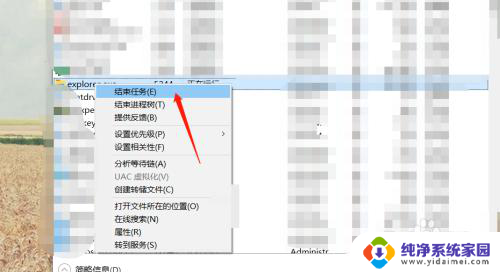
5.最后查看下任务栏是否恢复。

以上就是笔记本上面任务栏点不动的解决方法,如果遇到这种情况,你可以按照以上操作来解决,非常简单快速。
笔记本下面任务栏点不动怎么办 笔记本任务栏无法拖动相关教程
- 为什么笔记本电脑下面的任务栏不显示 笔记本任务栏丢失了怎么办
- 电脑任务栏没了怎么弄出来 笔记本任务栏丢失了怎么办
- 笔记本任务栏怎么调透明 windows电脑任务栏透明设置方法
- 笔记本电脑下面的任务栏没了怎么办 电脑任务栏突然消失解决方法
- 联想电脑下面的任务栏点击不了 联想电脑任务栏点击无效
- 联想菜单栏没反应 联想笔记本任务栏不响应怎么办
- 笔记本电脑如何隐藏下方的任务栏 怎样隐藏电脑桌面下方的任务栏
- 电脑点不了下面一排 电脑任务栏无法点击怎么办
- 桌面图标都跑到任务栏了 桌面图标移动到任务栏怎么恢复
- window的任务管理器 笔记本电脑任务管理器启动方法
- 笔记本开机按f1才能开机 电脑每次启动都要按F1怎么解决
- 电脑打印机怎么设置默认打印机 怎么在电脑上设置默认打印机
- windows取消pin登录 如何关闭Windows 10开机PIN码
- 刚刚删除的应用怎么恢复 安卓手机卸载应用后怎么恢复
- word用户名怎么改 Word用户名怎么改
- 电脑宽带错误651是怎么回事 宽带连接出现651错误怎么办